ios9.1公測版怎麼升級 ios9.1公測版升級詳細圖文教程
編輯:IOS技巧綜合
ios9.1公測版已經發布有段時間了,已到公測版beta2了,很多朋友不知道ios9.1公測版怎麼升級,今天小編就教大家ios9.1公測版升級教程,感興趣的朋友可以一起看看

ios9.1公測版怎麼升級?
第一步、注冊公測版並在設備上安裝ios9.1公測版描述文件
1、登陸ios9.1公測版的注冊登錄頁面。
2、個人這裡以iPad為例,打開Apple Beta公測頁面以後,請點擊頁面中的【注冊】選項繼續。

3、接下來請輸入自己的Apple ID與密碼,點擊Sign in按鈕繼續,如圖所示
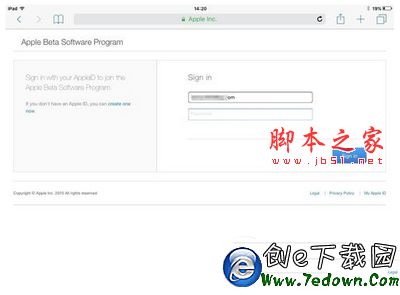
4、隨後請在頁面中找到【注冊您的iOS設備】鏈接選項,點擊繼續,如圖所示
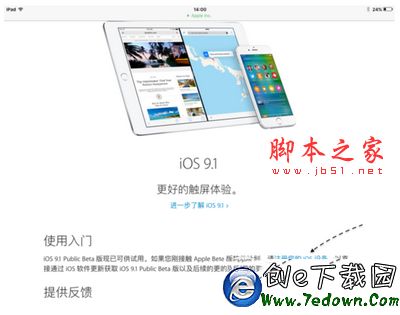
5、緊接著在頁面中找到【下載描述文件】按鈕,點擊它繼續,如圖所示
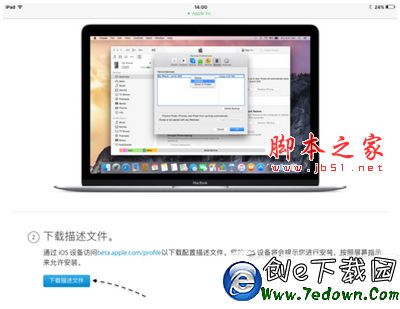
6、隨後會自動下載安裝iOS9.1描述文件並在設置中打開,點擊【安裝】按鈕繼續。
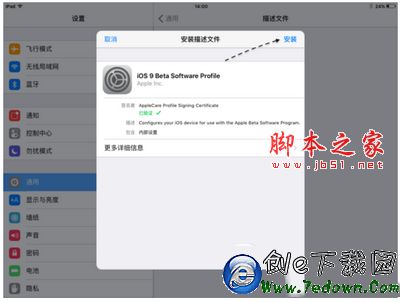
7、如果當前iOS設備設置了鎖屏密碼,請輸入繼續。

8、接下來是關於iOS9公測版使用協議,點擊同意按鈕繼續。
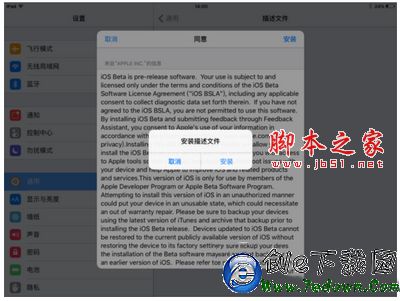
9、如果提示“安裝描述文件失敗”的話,請重新啟動一下設備,再按照上面的方法操作,重新下載並安裝。
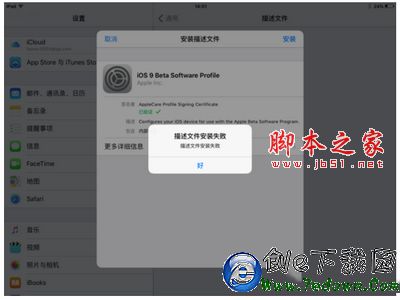
10、當安裝成功以後,請點擊【重新啟動】按鈕,重啟iOS設備。
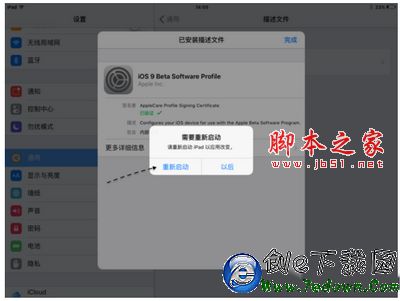
第二步、在iOS設備上下載並更新iOS9.1公測版
當iOS設備重啟以後,請依次進入【設置-通用-軟件更新】裡,隨便便可以檢測到當前最新的iOS9.1公測版本。若要安裝的話,請點擊【下載並安裝】按鈕繼續。
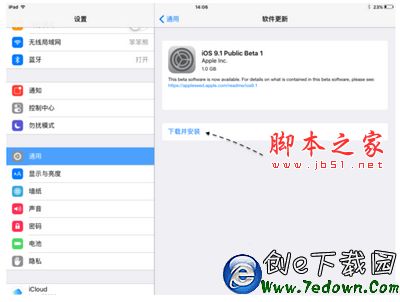
同樣地,如果設置了鎖屏密碼的話,需要輸入才可以繼續。
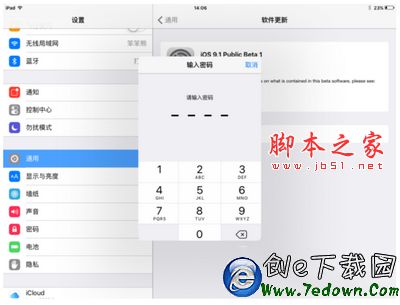
接下來同樣是關於下載使用iOS9協議的條款,點擊同意繼續。
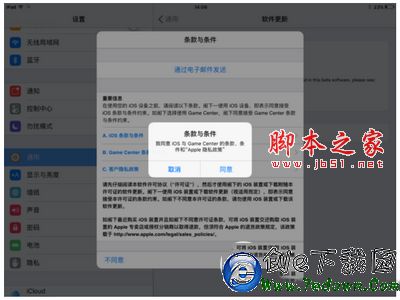
隨後便是等待系統通過無線網絡,自動下載iOS9.1更新固件包了。當下載完成以後,請確保設備的電量在50%以上,如果電量不足請接上電源,最後就會自動更新了。
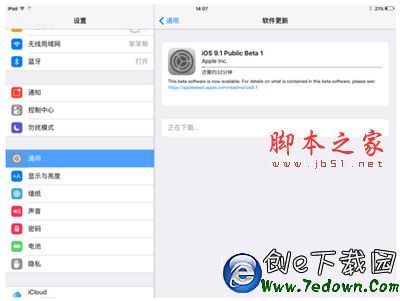
相關文章
+- iOS7正式版qq閃退怎麼辦:iOS7正式版qq閃退的解決方法
- iphone6plus怎麼添加輸入法?
- IrregularGridCollectionView處理不定寬度的標簽cell
- iPhone如何與好友分享App應用 iPhone與好友分享App應用教程
- Display Recorder插件另類用法 將iPhone屏幕輸出到電腦
- iPhone 6縮略圖太小怎麼辦?iPhone 6如何才能顯示更大縮略圖
- iphone 6s plus屏幕右上角有個鎖該怎麼辦?
- 蘋果iOS9.3限制Apple Pencil?是BUG?
- 如何找回appleid密碼?appleid密碼找回教程
- 教你微信朋友圈顯示“來自iphone6 Puls客戶端”[多圖]




